Ubuntu 18.04 Server / Apache / 사용자 인증 만드는 방법
Created 2019-09-03
Last Modified 2024-04-28
웹사이트의 콘텐츠를 특정 사용자만 볼 수 있게 하는 방법은 여러 가지가 있습니다. 만약 웹서버에 대한 충분한 권한이 있다면, Apache를 이용하여 구현할 수 있습니다.
비밀번호 파일 만들기
비밀번호 파일은 htpasswd 명령어로 만듭니다. /home/auth/ 디렉토리에 passwords라는 이름의 파일을 만들고, 사용자 user1의 비밀번호를 정하고 싶다면 다음과 같이 명령합니다.
# htpasswd -c /home/auth/passwords user1
.htaccess 파일 만들기
웹사이트의 루트 디렉토리에 다음의 내용을 가진 .htaccess 파일을 만듭니다.
AuthType Basic AuthName "Restricted Files" AuthUserFile /home/auth/passwords require valid-user
웹서버 재시작
다음과 같이 명령하여 웹서버를 재시작합니다.
# service apache2 restart
테스트
이제 홈페이지에 접속하면 인증을 하라는 창이 뜹니다. 크롬이라면 다음처럼 나오고...
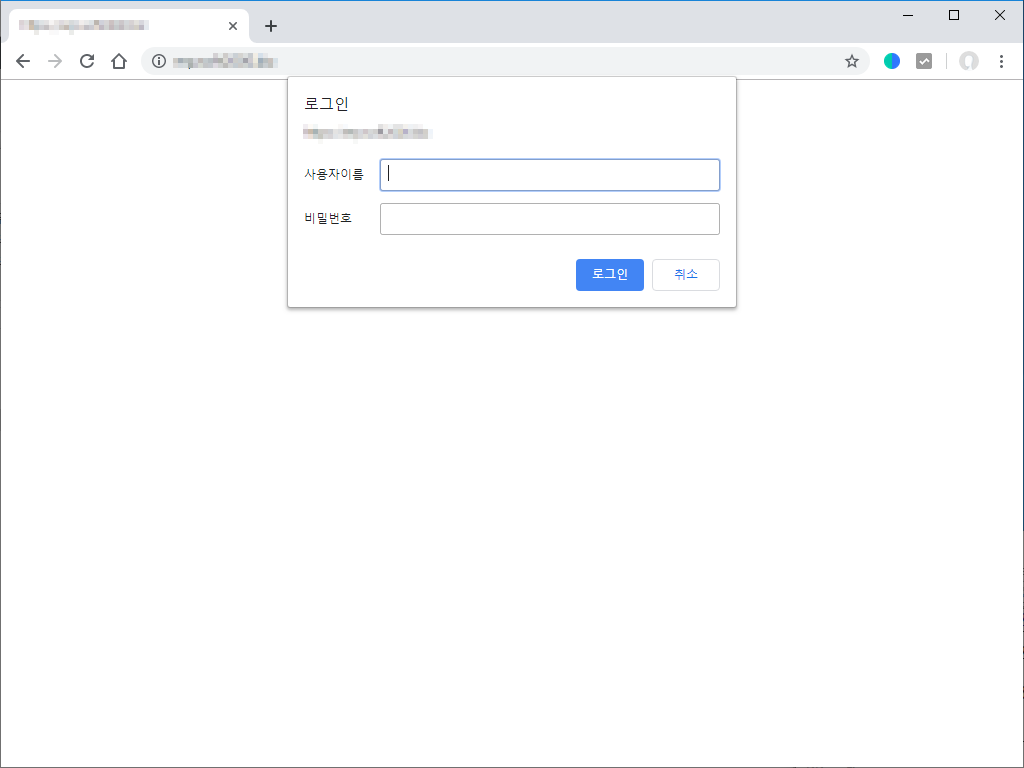
엣지라면 다음처럼 나옵니다. "Restricted Files"는 AuthName으로 정의한 것입니다.
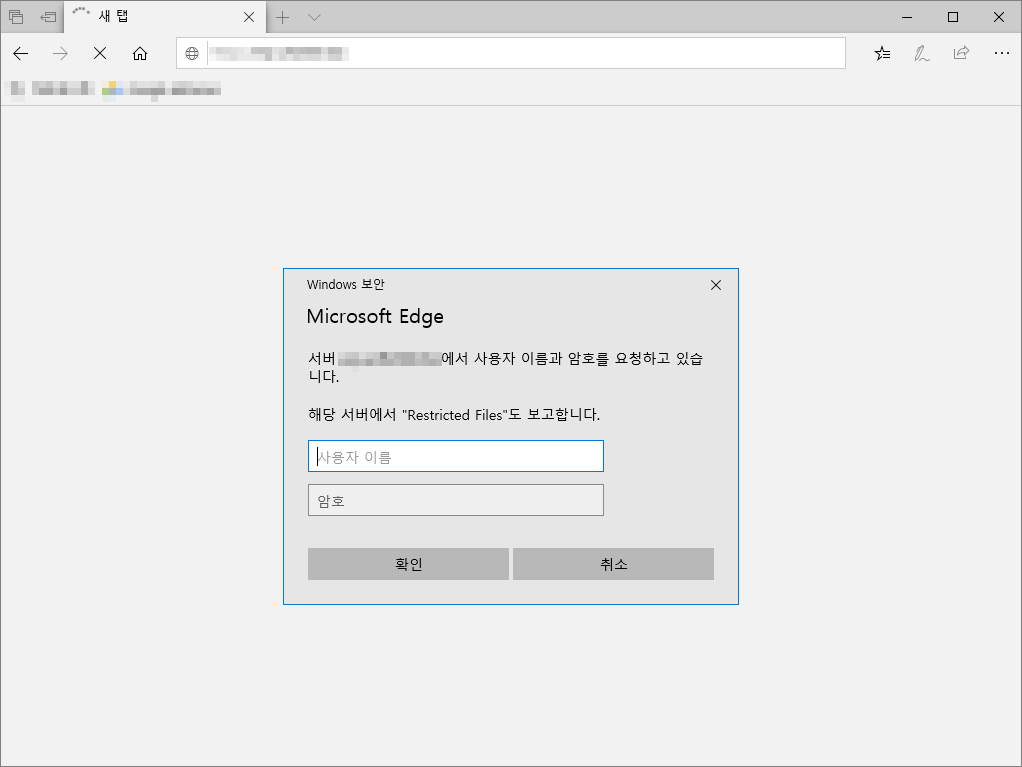
설정한 사용자 이름과 비밀번호를 입력해야 접속을 할 수 있습니다.

